ホームページ >ソフトウェアチュートリアル >コンピューターソフトウェア >VideoStudio x10 でビデオをカットする方法 - VideoStudio x10 でビデオをカットする方法
VideoStudio x10 でビデオをカットする方法 - VideoStudio x10 でビデオをカットする方法
- PHPz転載
- 2024-03-04 21:25:26815ブラウズ
php Editor Yuzi VideoStudio X10 は、ビデオを簡単に編集および編集できる強力なビデオ編集ソフトウェアです。ビデオを編集するとき、詳細な編集を行ったり、特殊効果を追加したりするために、ビデオをカットする必要がある場合があります。この記事では、ユーザーがこの機能をビデオ編集にさらに活用できるように、VideoStudio X10 でビデオをカットする方法を紹介します。
VideoStudio 10 を開く
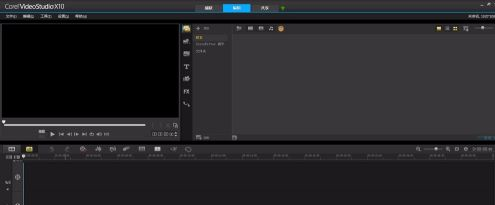
ビデオをビデオトラックにドラッグします

カットしたい位置にトラック針を置き、ここからビデオが 2 つの部分に分割されることを示します。

単一マシン上でマウスを右クリックし、「マテリアルの分割」をクリックします。

動画が2つに分かれてしまいました

セグメンテーションが間違っていて元に戻りたい場合は、CTRL Z を押してください。
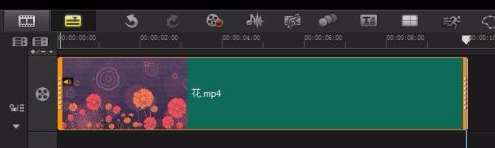
以上がVideoStudio x10 でビデオをカットする方法 - VideoStudio x10 でビデオをカットする方法の詳細内容です。詳細については、PHP 中国語 Web サイトの他の関連記事を参照してください。
声明:
この記事はpcsoft.comで複製されています。侵害がある場合は、admin@php.cn までご連絡ください。

